목차
대부분의 사람들처럼 Android 휴대전화를 많이 사용한다면 휴대전화를 충전 상태로 유지하는 것이 얼마나 중요한지 아실 것입니다. 휴대전화를 충전하는 습관이 있을 수도 있습니다.
Andriod 휴대전화를 연결했는데 충전 중임을 알리는 진동이 들리지 않으면 정말 충격적일 수 있습니다. 이것은 나에게 여러 번 일어났습니다. 배터리가 부족하고 휴대전화를 충전할 수 없다면 정말 불안할 수 있습니다.
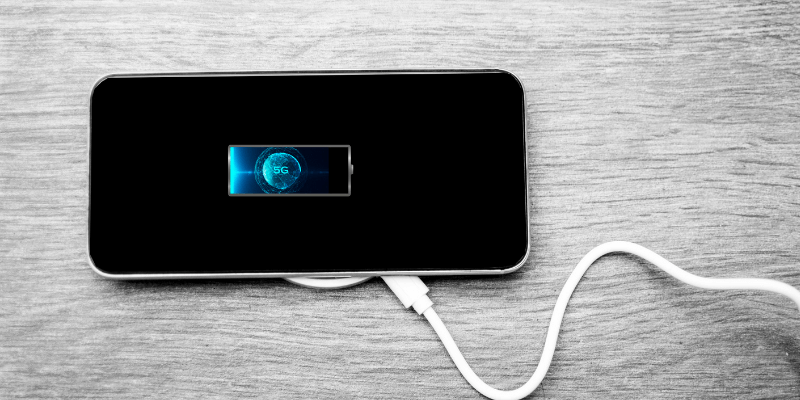
비슷한 경험을 하고 있다면 당황하지 마세요. Android 휴대전화가 충전되지 않는 경우 문제를 신속하게 해결할 수 있는 몇 가지 간단한 작업이 있습니다.
이 기사에서는 가장 일반적인 문제와 해결 방법을 살펴보겠습니다.
Android 휴대전화가 충전되지 않음: 빠른 수정
아래는 휴대 전화 충전을 방해하는 가장 빈번한 문제 중 일부입니다. 고맙게도 대부분 빠른 수정 솔루션이 있습니다.
1. 코드
휴대전화의 충전 코드는 일반적으로 체인에서 가장 약한 고리이며 Android 휴대전화가 충전 코드를 연결하지 못하는 가장 일반적인 이유입니다. 청구하지 마십시오. 우리는 일반적으로 코드에 대해 매우 거칠습니다. 코드를 당기고, 잡아당기고, 주머니에 채우고, 작은 상자에 던지고, 다른 것을 누가 압니까? 이러한 활동은 케이블을 구부리고 늘립니다. 시간이 지남에 따라 마모됩니다.
늘어나거나 잡아당기면 일반적으로 각 커넥터 주변이 손상됩니다.끝. 코드가 계속 구부러지면 결국 와이어가 작은 연결 지점에서 당겨져 케이블이 고장납니다. 때때로 전화를 연결하고 커넥터 근처의 코드를 흔들어서 이것이 문제인지 테스트할 수 있습니다. 1초 정도 충전이 시작되면 코드가 불량이라는 신호입니다.
충전 포트가 손상되었을 가능성도 있습니다. 다른 코드를 사용하여 확인할 수 있습니다. 여분의 것이 있으면 작동하는지 확인하십시오.
2. 충전기
벽 콘센트에 연결하는 장치인 충전기를 다음으로 시도해 보십시오. 충전기가 작동을 멈추는 것은 드문 일이 아닙니다. 특히 일부 저가 제품에서는 더욱 그렇습니다. 지속적으로 흐르는 모든 전류, 가열 및 냉각으로 인해 내부 연결이 약해질 수 있습니다. 이런 일이 발생하면 결국 실패하게 됩니다.
여분의 것이 있으면 이를 사용하여 휴대전화가 충전되는지 확인하세요. 충전기에서 충전 케이블을 분리하고 컴퓨터의 USB 포트에 연결하여 휴대폰이 그런 식으로 충전되는지 확인할 수도 있습니다. 충전기에 문제가 있는 경우 새 것을 구입하세요.
3. 콘센트
일반적인 경우는 드물지만 벽면 콘센트에 문제가 있을 가능성이 있습니다. 그렇게 자주 발생하지는 않지만 배제하기 쉽습니다. 고장으로 인해 콘센트가 작동을 멈췄을 수도 있습니다.회로 차단기 또는 퓨즈. 너무 많은 장치가 콘센트에 연결되어 있으면 이런 일이 발생할 수 있습니다.
콘센트를 확인하는 방법에는 두 가지가 있습니다. 충전기를 다른 콘센트에 꽂거나 콘센트에 다른 것을 꽂아 다른 장치가 작동하는지 확인할 수 있습니다. 퓨즈나 회로 차단기가 끊어지면 둘 이상의 콘센트가 작동하지 않을 수 있기 때문에 두 번째 옵션을 선호합니다. 팬이나 램프를 찾아 콘센트에 꽂아 전원이 들어오는지 쉽게 확인할 수 있습니다.
4. 재부팅 필요
이 문제는 가장 쉬운 해결 방법 중 하나이지만 종종 간과. 우리는 그것에 대해 별로 생각하지 않고 날마다 계속해서 전화기를 사용합니다. 휴대전화의 애플리케이션과 프로세스는 계속 실행되어 기기의 메모리를 복잡하게 만들 수 있습니다. 이로 인해 충전 기능을 포함하여 다양한 방식으로 휴대전화에 영향을 미칠 수 있는 결함이 발생할 수 있습니다.
휴대전화가 충전 중일 수도 있지만 소프트웨어 오류로 인해 충전되지 않은 것처럼 작동합니다. 운영 체제의 무언가가 충전을 방해할 수도 있습니다. 어느 쪽이든 재부팅해야 합니다. 휴대전화를 다시 시작하면 많은 문제를 해결할 수 있습니다. 메모리를 지우고 원치 않는 프로세스도 종료합니다.
재부팅이 작동하면 해결 방법이 이렇게 간단하다는 사실에 만족하세요. 휴대폰을 주기적으로 다시 시작하는 습관을 들이세요. 이틀에 한 번은 장치의 작동 상태에 도움이 됩니다.
5. 더러운 충전Port
위의 해결 방법이 작동하지 않으면 충전 포트를 확인해야 할 때일 수 있습니다. 그것은 환경에 상당한 양의 노출을 얻습니다. 시간이 지남에 따라 파편이 쌓이고 더러워질 수 있습니다. 보풀이 포트에 갇히는 것은 일상적인 일입니다. 특히 항상 휴대폰을 주머니에 넣어두는 사람들에게는 더욱 그렇습니다. 포트를 청소하는 것이 백업 및 실행을 위한 빠른 해결책이 될 수 있습니다.
포트를 청소하는 첫 번째 단계는 손전등이나 기타 밝은 광원을 구하는 것입니다. 빛을 비추십시오. 거기에 속하지 않는 원치 않는 문제를 찾으십시오. 보이는 것이 있으면 제거해야 합니다.
접촉부는 민감하므로 매우 부드럽게 청소해야 합니다. 부스러기를 제거하려면 이쑤시개와 같이 작고 다소 부드러운 것을 찾으십시오. 커넥터의 접점이 손상될 수 있으므로 종이 클립과 같은 단단한 금속 물체를 사용하지 않는 것이 좋습니다. 더 튼튼한 것이 필요하면 바느질 바늘과 같이 작은 것을 시도하되 다시 부드러운 터치를 사용하십시오.
이물질을 제거한 후 약간의 알코올로 포트를 청소해 볼 수도 있습니다. 소독용 알코올을 이쑤시개에 붓습니다. 구부리거나 부러지지 않도록 주의하면서 안쪽을 부드럽게 문지릅니다. 몇 분 동안 건조시킨 다음 휴대전화를 다시 연결하세요. 충전이 시작되기를 바랍니다.
Android전화가 충전되지 않음: 신속하지 않은 수정
위의 빠른 수정 중 어느 것도 효과가 없다면 다른 이유로 인해 휴대전화 충전이 지연될 수 있습니다. 이를 위해서는 더 많은 작업이 필요하거나 전문 수리점의 도움이 필요합니다. 어떤 경우든 문제를 해결하는 방법을 알아내기 위해 문제의 원인을 파악하려고 시도할 것입니다.
6. 소프트웨어 버그
드물기는 하지만 버그가 있을 수 있습니다. 운영 체제 또는 다운로드한 앱으로 인해 휴대전화가 충전되지 않거나 화면에 충전 아이콘이 표시되지 않습니다.
먼저 휴대전화가 완전히 종료된 상태에서 충전해 보세요.
- 휴대전화의 전원 버튼을 누른 상태에서 '종료'를 선택합니다.
- 휴대전화가 완전히 종료되면 충전기에 연결합니다.
- 몇 초만 기다리십시오. 휴대전화 화면을 주시하세요.
- 대부분의 Android 휴대전화를 종료하고 충전기에 연결하면 충전 중임을 나타내는 배터리 기호가 표시됩니다.
- 충전 비율이 증가하는지 기다리세요. 그렇다면 휴대전화를 충전할 수 있지만 어떤 종류의 소프트웨어 버그로 인해 충전이 되지 않거나 충전 중인 것으로 표시되고 있음을 알 수 있습니다.
버그가 원인인 것처럼 보이면 문제가 있으면 다음 해결 방법 중 일부를 시도하십시오.
- 계속해서 전화 백업을 시작하십시오. 여전히 문제가 있는지 확인하십시오. 종료가 처리되었을 수 있습니다그것.
- 운영 체제 업데이트를 확인하십시오. Android에 OS 업데이트가 있고 설치한 경우 재부팅될 때까지 기다린 다음 요금이 청구되는지 확인하세요.
- 문제가 발생하기 시작한 시점을 다시 생각해 보세요. 그 즈음에 새로운 앱을 설치했습니까? 그렇다면 설치한 역순으로 앱을 제거하고 차이가 있는지 확인하세요.
- 휴대전화의 전원을 모니터링하는 앱을 다운로드, 설치 및 실행하여 감지할 수 있는지 확인하세요. 문제. 이를 수행할 수 있는 우수한 애플리케이션이 있습니다.
다른 모든 방법이 실패하면 공장 초기화를 수행하여 전화기를 원래 공장 설정으로 복원할 수 있습니다. 가능한 경우 연락처, 사진 또는 기타 파일과 같은 개인 파일을 먼저 백업하는 것이 좋습니다. 휴대전화가 충전되지 않으면 하기 어려울 수 있습니다. 휴대폰이 완전히 방전된 경우에는 선택 사항이 아닙니다.
7. 배터리 불량
배터리 불량으로 인해 휴대폰이 충전되지 않을 수 있습니다. 그러나 완전히 교체하기 전에 제거하고 연락처를 확인하고 다시 설치한 다음 전화 백업을 시작하십시오.
배터리를 제거한 후 배터리가 휴대폰에 연결되는 접점을 확인하십시오. 더럽거나 구부러지거나 부러지지 않았는지 확인합니다. 그렇다면 소독용 알코올과 면봉으로 청소할 수 있습니다.
배터리를 다시 넣고 휴대전화를 다시 조립한 다음 플러그를 꽂아 제대로 작동하는지 확인합니다.충전됩니다.
작동하지 않으면 배터리를 교체해 보세요. 온라인 또는 전화 및 전화 소모품을 판매하는 매장에서 교체품을 찾을 수 있습니다.
8. 물 손상
기기가 비에 젖거나 물에 잠긴 경우 확실히 예방할 수 있습니다. 충전에서. 드라이기로 말리거나 마른 생쌀과 함께 용기에 담아 수분을 흡수해 보세요.
전원을 켜거나 충전하지 마십시오. 하루나 이틀 후에 충전을 시도하십시오. 이것은 긴 기회일 수 있지만 충분히 말리면 다시 충전될 수 있습니다. 그러나 극심한 물 손상은 돌이킬 수 없습니다. 수리 또는 교체를 위해 가져가야 할 수도 있습니다.
9. 손상된 충전 포트
위의 모든 해결 방법이 도움이 되지 않으면 단순히 충전 포트가 손상된 것일 수 있습니다. 충전 포트를 교체할 수 있지만 약간의 기술이 필요합니다. 수리를 위해 휴대전화를 보내거나 수리점에 가져가야 할 수도 있습니다.
수리 비용과 새 휴대전화 구입 비용을 비교하고 싶을 것입니다. 전화기가 상당히 새 것이라면 수리할 가치가 있을 수 있습니다.
보호 또는 교체 계획이 있는 경우 해당 투자를 활용할 때일 수 있습니다. 휴대전화가 구형인 경우 완전히 교체하는 것이 가장 좋습니다.
결론
보시다시피 수많은 문제로 인해 Android 휴대전화의 충전이 중지될 수 있습니다. 바라건대,위에 나열된 간단한 솔루션 중 하나를 사용하여 시스템을 다시 시작하고 실행할 수 있습니다.
평소와 같이 질문이 있으면 알려주십시오. 사용한 솔루션을 자유롭게 공유하십시오. 귀하의 의견을 듣고 싶습니다.

